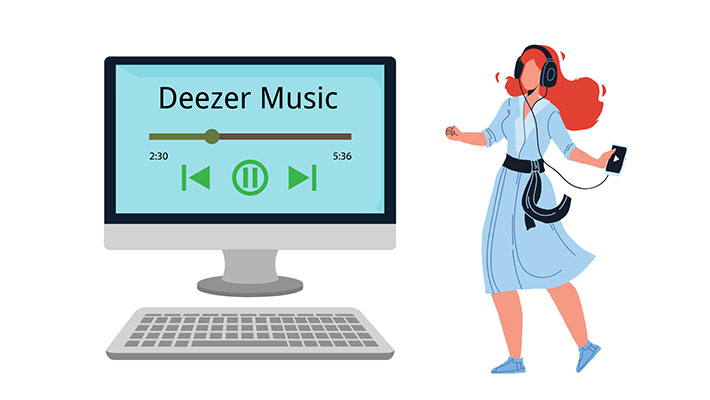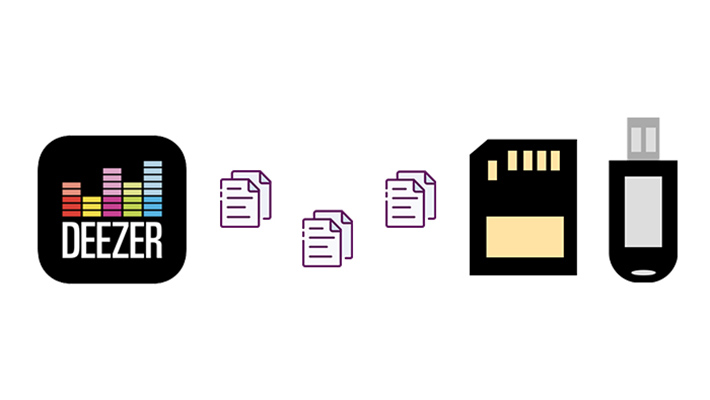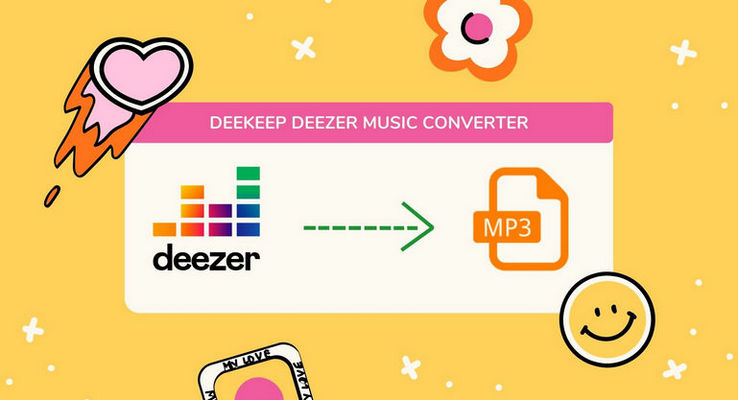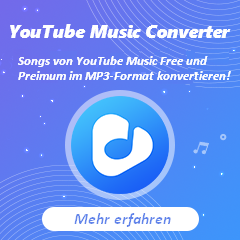Wie man Deezer-Musik auf die Apple Watch lädt?
Deezer ist ein französischer Anbieter von Online-Musik-Streaming-Diensten. Er ermöglicht es den Nutzern, Musik von verschiedenen Plattenfirmen, darunter Universal Music Group, Sony Music und Warner Music Group, online oder offline zu hören. Wenn es darum geht, Musik offline zu hören, sollten wir die neue, aktualisierte Deezer-App für die Apple Watch erwähnen. Dieser neue Download-Modus macht es schneller und einfacher, Ihre Wiedergabelisten zu verwalten, wie z.B. eine personalisierte Wiedergabeliste. Sie können die heruntergeladenen Deezer-Songs auf der Apple Watch abspielen, in der Reihenfolge wechseln, hinzufügen oder löschen.

Die Apple Watch App von Deezer konnte zuvor die Deezer-Musik nur über ein gekoppeltes iPhone gesteuert werden. Heutzutage kann man die Musik direkt auf der Apple Watch steuern, ohne dass ein iPhone, eine Mobilfunk- oder WiFi-Verbindung erforderlich ist. Allerdings wissen viele Leute immer noch nicht, wie das funktioniert. Hier zeigen wir Ihnen, wie Sie Musik auf die Apple Watch herunterladen können.
Methode 1. Deezer Musik auf die Apple Watch herunterladen [Offiziell]
Diese Methode ist anwendbar auf:
1. Apple Watch 3 oder höher mit iOS 6.0 oder höher. Kompatibel mit iPhone, iPad und iPod touch.
2. Die Download- und Offline-Hörfunktion ist nur für zahlende Abonnenten verfügbar. (Die kostenlosen Nutzer können nur streamen.)
3. Die neueste Version der Deezer iOS-App.
So laden Sie Deezer-Songs auf die Apple Watch
Schritt 1 Starten Sie die Apple Watch App auf Ihrem iPhone und tippen Sie auf die Registerkarte „Meine Uhr". Die Apps, die Sie installieren können, werden im Abschnitt „Verfügbare Apps" aufgelistet.
Schritt 2 Scrollen Sie einfach zur Deezer-App und wählen Sie die Option „Installieren". Stellen Sie sicher, dass der Schieberegler von App auf Ihrer Apple Watch anzeigen grün ist.
Schritt 3 Wählen Sie nun aus, was Sie auf Ihre Apple Watch herunterladen möchten und dann kann die Musik im Offline-Modus abgespielt werden.
Wenn sich Ihr iPhone in der Nähe befindet, erfolgt der Download über das Telefon und wird dann über Bluetooth/WiFi auf Ihre Apple Watch übertragen. Ist Ihr iPhone hingegen weit weg, im Flugmodus oder einfach ausgeschaltet, kann die Apple Watch den Download über eine Netzwerkverbindung abwickeln.
Methode 2. Deezer-Musik konvertieren und auf die Apple Watch importieren [Empfohlen]
Sie können das neu hinzugefügte Feature zum direkten Download von Deezer-Songs auf Ihre Apple Watch nicht nutzen? Sie möchten Ihr kostenpflichtiges Abonnement bei Deezer kündigen, haben aber Sorge, dass Sie Musik nicht mehr offline hören können? Oder ist Ihre Apple Watch älter als Generation 3? Schauen Sie hier! Eine einfache und universelle Methode für jeden Deezer-Musik-Abonnenten, um Deezer-Songs, Wiedergabelisten, Alben usw. in die Formate MP3, AAC, FLAC, WAV, AIFF oder ALAC zu konvertieren. Die heruntergeladenen Audios, die Sie später erhalten, sind allesamt echte Dateien. Sie können die Songs genießen, ohne die Deezer-Musik-App zu öffnen, und Sie können die Elemente auf beliebige Geräte übertragen, wie Apple Watch, Smart TV, MP3-Player, PS5, Switch usw.
Das erforderliche Tool ist DeeKeep Deezer Music Converter. Ein gut durchdachter Downloader, um Deezer Premium- und HiFi-Musik aus dem Deezer-Webplayer zu holen. DeeKeep setzt eine einzigartige Dekodierungstechnologie ein, um Ihre wertvolle Zeit zu sparen.
Schritt 1 Deezer Webplayer anmelden
Bei DeeKeep müssen Sie sich mit Ihrem Deezer-Konto im Deezer Webplayer anmelden. Bitte beachten Sie, dass dieser Vorgang nur dazu dient, sich mit dem Deezer-Musikkatalog zu verbinden. Sie können sich nach der Konvertierung jederzeit wieder abmelden.
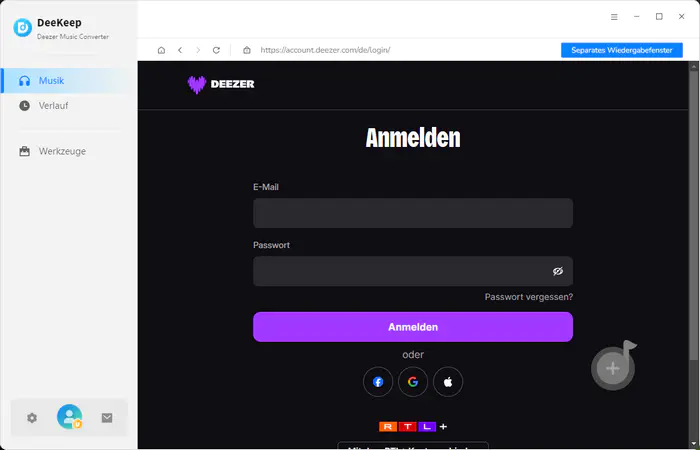
Schritt 2Die Ausgabeeinstellungen anpassen
Gehen Sie nach unter links und klicken Sie auf ![]() , um das Einstellungsfenster abzurufen. Hier können Sie das Konvertierungsmodus, Ausgabeformat und Ausgabeordner einstellen.
, um das Einstellungsfenster abzurufen. Hier können Sie das Konvertierungsmodus, Ausgabeformat und Ausgabeordner einstellen.
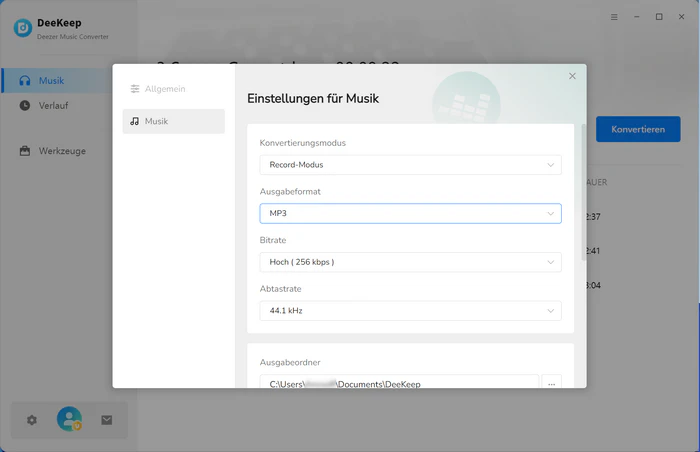
Schritt 3 Songs auswählen und sie konventieren
Öffnen Sie eine Playlist oder ein Album und klicken Sie auf „+“. Ein neues Fenster erscheint. Wählen Sie die Lieder aus, die Sie konvertieren möchten. Dann klicken Sie auf „Hinzufügen“. Kreuzen Sie die Zielobjekte manuell an und wählen Sie „Konvertieren".
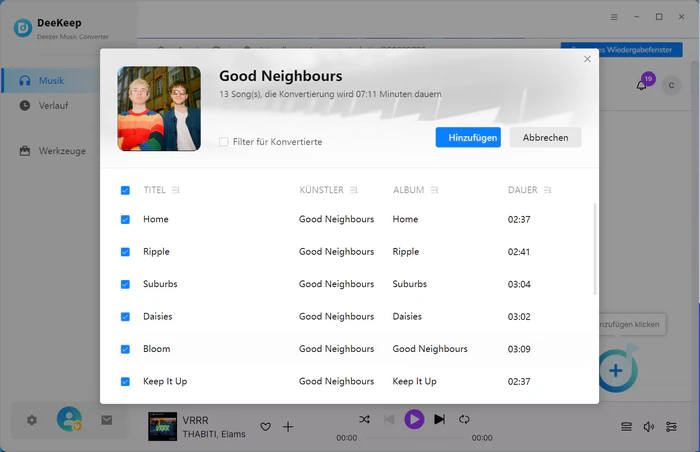
Sobald die Titel konvertiert sind, können Sie auf das Modul Verlauf klicken, um die konvertierten Titel anzuzeigen und abzuspielen.
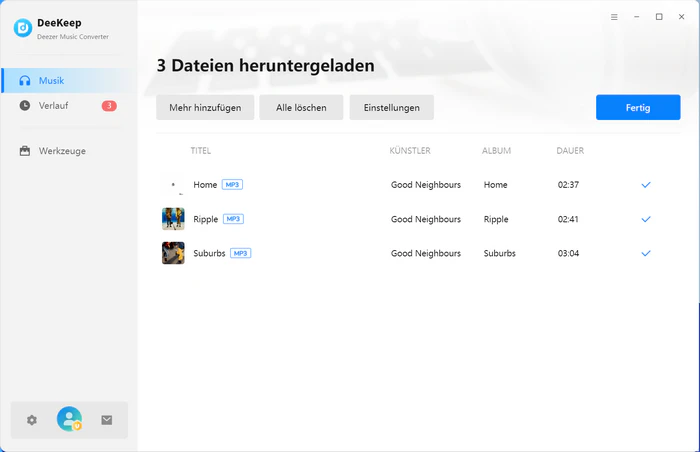
Schritt 4 Die konvertierte Deezer-Musik zur Apple Watch hinzufügen
Übertragen Sie die konvertierten Deezer-Songs zunächst auf Ihr iPhone. Öffnen Sie dann die Apple Watch App auf Ihrem iPhone. Tippen Sie auf Meine Uhr > Musik. Wählen Sie die Option „Musik hinzufügen" unter der Spalte Wiedergabelisten & Alben. Wählen Sie die Titel, Alben oder Wiedergabelisten aus, die mit Ihrer Apple Watch synchronisiert werden sollen. Die Musiktitel werden hinzugefügt, wenn Ihre Apple Watch mit dem Stromnetz verbunden ist und sich in der Nähe Ihres iPhones befindet.
Zusammenfassung
Wie Sie sehen, können wir die integrierte Funktion der Deezer-App für die Apple Watch nutzen, um offline Musik zu hören. Allerdings können die Musiktitel nicht nach Belieben verschoben werden. Wenn Sie die Deezer-Musik auf eine unbegrenzte Anzahl von Geräten übertragen oder mit Freunden teilen möchten, sollten Sie DeeKeep installieren, um die gewünschten Songs von Deezer zu exportieren!